iPhone 앱이 예기치 않게 정지되거나 충돌하는 것은 매우 실망스러운 경험이 될 수 있습니다. 중요한 작업을 수행 중이거나, 좋아하는 앱을 사용 중이거나, 게임이나 소셜 미디어를 즐기며 휴식을 취하려는 경우, 앱이 정지되거나 충돌하면 하루가 지장을 받을 수 있습니다. 좋은 소식은 대부분의 경우 간단한 문제 해결 단계를 통해 앱 충돌 및 정지를 해결할 수 있다는 것입니다. 이 문서에서는 이 문제를 해결하고 iPhone 앱의 성능을 즉시 향상시키는 방법에 대한 포괄적인 가이드를 제공합니다.
앱 충돌 및 정지의 일반적인 이유
솔루션을 살펴보기 전에 앱 충돌이나 정지의 잠재적인 원인을 이해하는 것이 중요합니다. 가장 일반적인 이유는 다음과 같습니다.
- 소프트웨어 버그 및 결함: 앱 코드의 버그 또는 시스템 결함으로 인해 앱이 제대로 작동하지 않아 앱이 중단될 수 있습니다.
- 오래된 앱: 오래된 앱을 실행하면 최신 버전의 iOS와 호환되지 않을 수 있습니다.
- 낮은 저장 공간: 기기의 저장 공간이 부족하면 앱이 필요한 리소스에 액세스할 수 없을 때 지연, 정지 또는 충돌이 발생할 수 있습니다.
- 네트워크 연결 불량: 소셜 미디어나 스트리밍 앱과 같이 인터넷 연결이 필요한 앱의 경우 Wi-Fi 또는 모바일 데이터가 불량하면 작동이 멈추거나 충돌할 수 있습니다.
- 백그라운드 프로세스 및 리소스 충돌: 백그라운드에서 너무 많은 앱이나 프로세스가 실행되고 있으면 기기 속도가 느려지고 앱 성능에 영향을 줄 수 있습니다.
- 손상된 앱 데이터: 때때로 앱의 데이터 파일이 손상되어 성능 문제나 충돌이 발생할 수 있습니다.
- iOS 또는 앱 업데이트: 때때로 iOS 업데이트나 앱 업데이트에 버그가 있어 iPhone이 충돌하거나 정지될 수 있습니다.
이제 앱이 정지되거나 충돌할 수 있는 이유를 전반적으로 이해했으므로 이러한 문제를 해결하기 위한 단계별 솔루션을 살펴보겠습니다.
iPhone 앱 충돌 및 정지 문제를 해결하기 위한 단계별 가이드
1. 앱을 강제 종료하고 다시 시작하세요
앱이 충돌하거나 멈췄을 때 가장 먼저 시도해야 할 일은 앱을 강제로 닫았다가 다시 여는 것입니다. 이 간단한 단계를 통해 앱의 오작동을 일으키는 사소한 결함이나 문제를 해결할 수 있는 경우가 많습니다.
iPhone에서 앱을 강제 종료하는 단계:
- Face ID가 지원되는 iPhone(iPhone X 이상): 화면 하단에서 위로 스와이프한 후 화면 중앙에서 잠시 멈춰 앱 전환기를 엽니다. 응답하지 않는 앱을 찾아 위로 스와이프하여 닫습니다.
- 홈 버튼이 있는 iPhone의 경우(iPhone 8 및 이전 모델): 홈 버튼을 두 번 탭하여 앱 전환기를 엽니다. 그런 다음 왼쪽이나 오른쪽으로 스와이프하여 앱을 찾고, 위로 스와이프하여 닫습니다.
앱이 종료되면 다시 열어서 정상적으로 작동하는지 확인하세요.
2. 앱 업데이트
앱이 계속 충돌하거나 정지되는 경우 오래된 앱 버전으로 인해 문제가 발생한 것일 수 있습니다. 개발자는 종종 버그를 수정하고 최신 버전의 iOS와의 호환성을 개선하기 위해 업데이트를 출시합니다. 앱을 업데이트하면 이러한 유형의 문제를 해결할 수 있는 경우가 많습니다.
앱 업데이트 방법:
- 앱 스토어를 엽니다.
- 화면 오른쪽 상단에 있는 프로필 아이콘을 탭하세요.
- 아래로 스크롤하여 사용 가능한 업데이트를 확인하세요.
- 업데이트가 필요한 앱 옆에 있는 업데이트를 탭하거나, 모두 업데이트를 탭하여 모든 앱을 한 번에 업데이트하세요.
앱을 업데이트한 후 다시 사용해 문제가 해결되었는지 확인해 보세요.
3. iPhone을 다시 시작하세요
앱을 닫고 업데이트가 작동하지 않으면 iPhone을 다시 시작해 보세요. 기기를 다시 시작하면 앱 성능을 방해할 수 있는 일시적인 소프트웨어 결함이나 프로세스를 제거하는 데 도움이 될 수 있습니다.
iPhone을 다시 시작하는 방법:
- iPhone X 이상: 슬라이더가 나타날 때까지 측면 버튼과 볼륨 버튼 중 하나를 길게 누릅니다. 밀어서 전원을 끈 다음 몇 초 기다린 후 측면 버튼을 다시 눌러 iPhone을 다시 켜세요.
- iPhone 8 및 이전 모델: 전원 끄기 슬라이더가 나타날 때까지 상단(또는 측면) 버튼을 길게 누릅니다. 밀어서 전원을 끄고 몇 초간 기다린 후 버튼을 다시 눌러 다시 시작하세요.
기기가 다시 시작되면 앱이 제대로 작동하는지 확인하세요.
4. 앱 캐시 및 데이터 지우기
시간이 지남에 따라 앱은 정지 또는 충돌과 같은 성능 문제를 일으킬 수 있는 캐시된 데이터를 축적할 수 있습니다. 캐시 또는 앱 데이터를 지우면 이 문제를 해결할 수 있습니다.
앱 캐시를 지우는 방법(지원되는 앱의 경우):
- 설정 > 일반 > iPhone 저장 공간을 엽니다.
- 문제가 있는 앱을 찾아 탭하세요.
- 앱 오프로드를 탭하거나(앱은 제거되지만 데이터는 유지됨) 앱 삭제를 탭하여 앱을 완전히 제거하고 App Store에서 다시 설치합니다.
캐시 지우기는 특정 앱에서만 가능하며, 앱을 제거하면 관련된 모든 데이터가 지워집니다. 손상된 데이터가 원인인 경우 앱을 삭제한 후 다시 설치하면 문제가 해결될 수도 있습니다.
5. iOS 업데이트 확인
위의 단계로 문제가 해결되지 않으면 문제는 iOS 소프트웨어의 버그와 관련이 있을 수 있습니다. Apple은 버그를 수정하고 시스템 안정성을 향상시키는 iOS 업데이트를 정기적으로 출시합니다. 기기가 최신 버전의 iOS를 실행하고 있는지 확인하세요.
iOS 업데이트 확인 및 설치 방법:
- 설정 > 일반 > 소프트웨어 업데이트로 이동합니다.
- 업데이트가 있으면 다운로드 및 설치를 탭합니다.
- 화면의 지시에 따라 업데이트를 설치합니다.
최신 iOS 버전으로 업데이트한 후에도 앱이 여전히 정지되거나 충돌하는지 확인하세요.
6. 저장 공간 확보
iPhone의 저장 공간이 부족하면 앱이 정지되거나 지연되거나 충돌할 수 있습니다. 앱이 제대로 작동하려면 기기에 충분한 여유 공간이 있는지 확인하세요.
저장용량 확보 방법:
- 설정 > 일반 > iPhone 저장 공간으로 이동합니다.
- 앱 목록과 해당 앱이 사용 중인 저장 공간을 확인하세요.
- 사용하지 않는 앱, 사진, 비디오 또는 공간을 차지하는 기타 데이터를 삭제하는 것이 좋습니다.
자주 사용하지 않지만 데이터를 보관하고 싶은 앱을 오프로드할 수도 있습니다. 이렇게 하면 앱을 영구적으로 삭제하지 않고도 저장 공간을 확보할 수 있습니다.
7. 모든 설정 재설정
문제가 지속되고 여전히 앱 충돌을 해결할 수 없는 경우 모든 설정을 재설정하는 것이 도움이 될 수 있습니다. 데이터는 삭제되지 않지만 Wi-Fi 비밀번호, 배경화면, 기타 환경설정과 같은 시스템 설정이 재설정됩니다.
모든 설정을 재설정하는 방법:
- 설정 > 일반 > 재설정 > 모든 설정 재설정으로 이동합니다.
- 메시지가 나타나면 작업을 확인합니다.
이렇게 하면 개인 데이터에 영향을 주지 않고 시스템 설정이 재설정되므로 잘못된 설정으로 인해 발생하는 앱 충돌을 해결하는 데 도움이 될 수 있습니다.
8. 앱 개발자 또는 Apple 지원에 문의하세요
위 단계를 수행해도 문제가 해결되지 않으면 앱 개발자나 Apple 지원에 문의하는 것이 좋습니다. 그들은 문제를 인식하고 추가 문제 해결 단계를 제공하거나 수정 사항이 출시될 때 알려줄 수 있습니다.
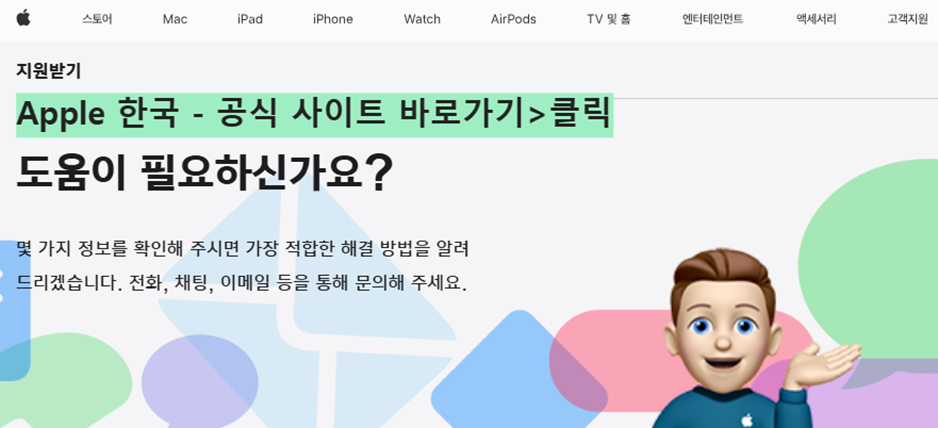
결론
iPhone에서 앱이 충돌하고 멈추는 것은 실망스러울 수 있지만 몇 가지 문제 해결 단계를 통해 해결할 수 있는 경우가 많습니다. 앱을 강제 종료하고 업데이트한 후 iPhone을 다시 시작하여 시작하세요. 그래도 문제가 해결되지 않으면 앱 캐시를 지우거나 저장 공간을 확보하거나 iOS 업데이트를 확인해 보세요. 대부분의 경우 다음 단계를 따르면 문제가 해결되고 앱 성능이 향상됩니다.
앱 업데이트를 확인하고, 저장 공간을 관리하고, 필요한 경우 설정을 재설정하면 iPhone을 원활하게 실행하고 앱이 문제 없이 작동하도록 할 수 있습니다.
iPhone Face ID가 작동하지 않나요? 재설정하고 문제를 해결하는 방법은 다음과 같습니다
Face ID는 한눈에 iPhone을 잠금 해제하고, 결제하고, 앱에 액세스할 수 있는 가장 편리하고 안전한 방법 중 하나입니다. 그러나 작동이 중지되면 실망스러운 경험이 될 수 있습니다. 얼굴 인식 실패
mecaji.tistory.com
Apple 로고에 iPhone이 붙어 있는 솔루션: 전체 복구 가이드
Apple 로고가 iPhone에 붙어 있는 것을 경험하는 것은 사용자가 직면할 수 있는 가장 실망스러운 문제 중 하나입니다. 업데이트 후, 충돌이 발생한 후 또는 뚜렷한 이유 없이 발생하더라도 이 문제
mecaji.tistory.com
'문제 해결 > 애플 기기 오류 문제 해결' 카테고리의 다른 글
| iPhone 카메라가 흐릿한 이유는 무엇입니까? 카메라 초점 문제 해결을 위한 팁 (0) | 2024.11.14 |
|---|---|
| iPhone 저장 공간이 거의 가득 찼습니까? 효과적인 공간 관리 및 확보 (0) | 2024.11.14 |
| iPhone Face ID가 작동하지 않나요? 재설정하고 문제를 해결하는 방법은 다음과 같습니다 (0) | 2024.11.14 |
| iPhone이 Wi-Fi에 연결되지 않는 문제를 해결하는 방법: 주요 문제 해결 팁 (0) | 2024.11.14 |
| iPhone 과열? 장치를 시원하게 유지하는 원인과 해결 방법 (0) | 2024.11.14 |




댓글